centos7 lvm模式下扩容根分区

背景:适用于当前硬盘容量不足,增加硬盘后扩容根分区;
温馨提示:该操作有风险对磁盘进行扩容前应当做好相应的备份,避免出现错误后无法进行还原。
此外每台机器新增加的硬盘 以及根目录不一定相同,当硬盘符号以及根分区名称不同的情况下,需要将路径改成你现有系统的
1、查看现有磁盘信息,可以看出根分区有26G
[root@localhost ~]# df -h
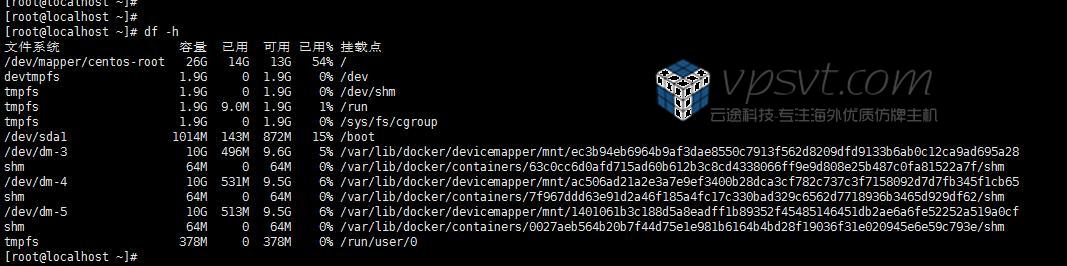
2、查看新增加的磁盘信息(需要联系提供商添加新的硬盘,操作方式不同这里不叙述)
[root@localhost ~]# fdisk -l
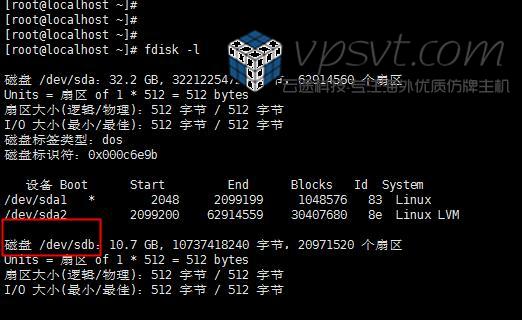
3、根据以上信息,对新增加的磁盘进行分区(本站所销售的外贸vps操作系统,默认格式均为xfs,第三方购买的如果是ext4则分区后进行分区格式化即可)
[root@localhost ~]# fdisk /dev/sdb
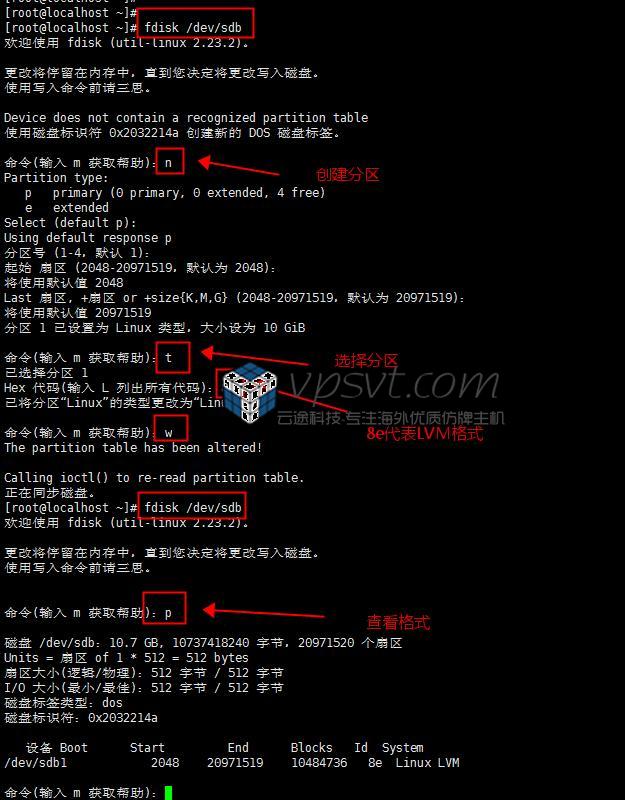
4. 创建物理卷
[root@localhost ~]# pvcreate /dev/sdb1

5. 查看物理卷信息
[root@localhost ~]# pvdisplay
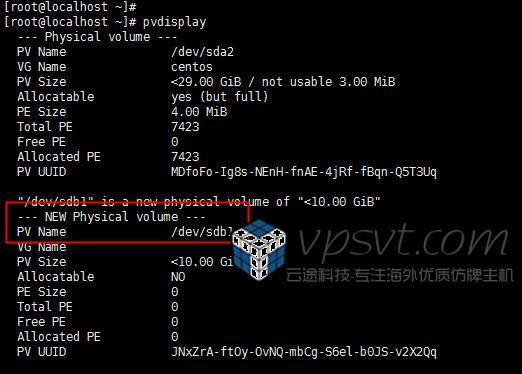
6、查看卷组信息
[root@localhost ~]# vgdisplay
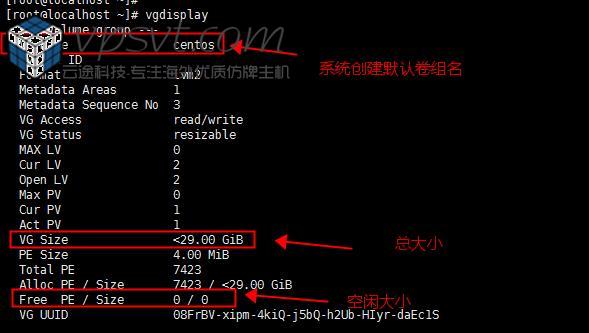
7. 将新增加的分区/dev/sdb1加入到根目录分区CentOS中
[root@localhost ~]# vgextend CentOS /dev/sdb1

8、重新查看卷组信息
[root@localhost ~]# vgdisplay

9、进行卷扩容
[root@localhost ~]# lvextend -l +100%FREE /dev/mapper/CentOS-root

10、查看磁盘格式(此处为xfs格式,有时候是ext4格式)
[root@localhost ~]# blkid

11. 调整卷分区大小
[root@localhost ~]# xfs_growfs /dev/mapper/CentOS-root
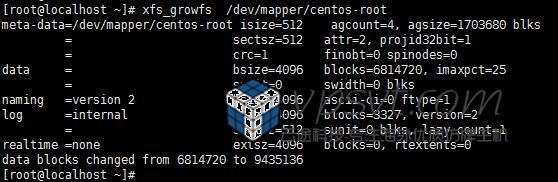
12、查看扩容结果扩容前:
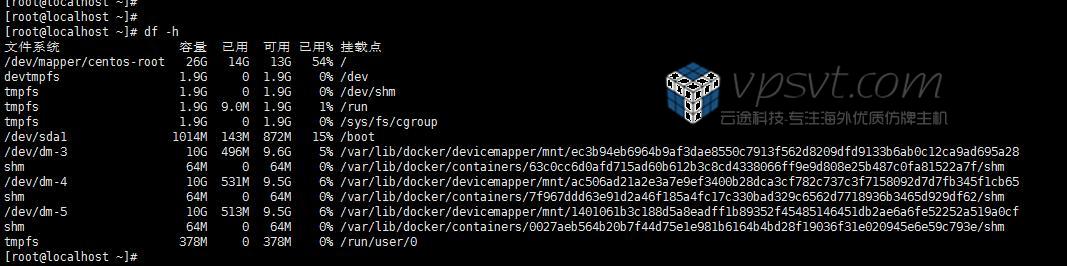
扩容后:
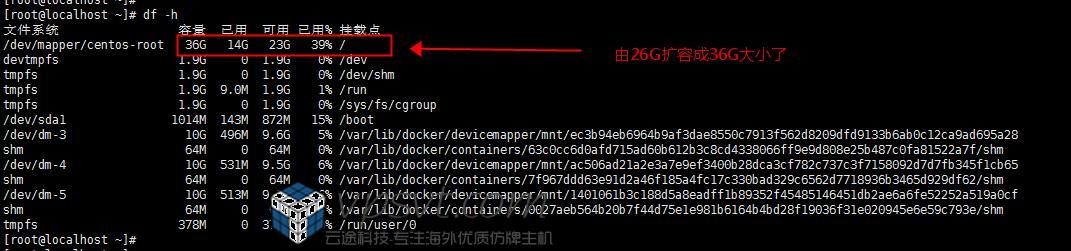
至此 centos7 lvm模式下扩容根分区已全部完成;
温馨提示:该操作有风险对磁盘进行扩容前应当做好相应的备份,避免出现错误后无法进行还原。
此外要重点注意第六步骤后的信息(6、查看卷组信息),扩容前需要将 根目录 改成你系统的名称,不可直接照搬。 还有新增加的硬盘名称也是 需要确认无疑后再进行格盘。

